今天給大家帶來iPhone6怎樣進恢複模式,蘋果6進入恢複模式的方法有哪些,讓您輕鬆解決問題。
蘋果手機有一個恢複模式,專門用於重新恢複係統,也就是平時大家所說的刷機,它會清空原來手機上所有的數據,然後重新為設備恢複係統。相信有的小夥伴有時候也遇到過,比如在升級更新時,出現意外情況,屏幕上顯示一個 iTunes 連接圖標。這裏簡單介紹下怎麼讓 iPhone6 進入恢複模式的操作方法。具體方法如下:
1要想把當前能夠正常進入係統,並且能夠正常使用的機器,讓它進入恢複模式的話,請先長按 iPhone6 右側的電源鍵,如圖所示
 2
2隨後會在屏幕上出現關機滑塊,滑動關機,如圖所示
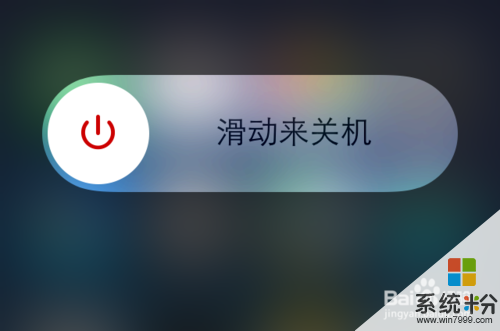 3
3接下來請把 iPhone6 手機與電腦連接起來,並打開 iTunes 軟件,如果電腦上未安裝 iTunes 軟件的話,請自行前往官網下載。
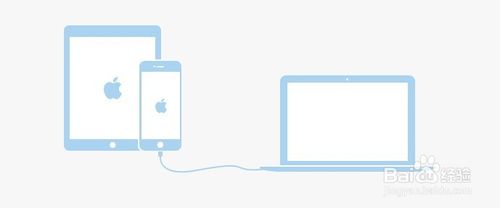 4
4隨後請按下麵的操作步驟來,如果一次不行,請多試幾次:
第一步、先請按電源鍵開機,當屏幕會出現蘋果標誌,不要鬆開電源鍵;
第二步、緊接著再按住主屏 Home 鍵不鬆手,直到屏幕黑屏;
第三步、當看到屏幕黑屏時,請鬆開電源鍵,繼續按住主屏 Home 鍵,直到電腦端的 iTunes 出現檢測到一個處於恢複模式的 iPad;
 5
5當我們進入到恢複模式以後,此時就可以通過 iTunes 來下載固件,或是用自己下載的固件來恢複手機係統了。
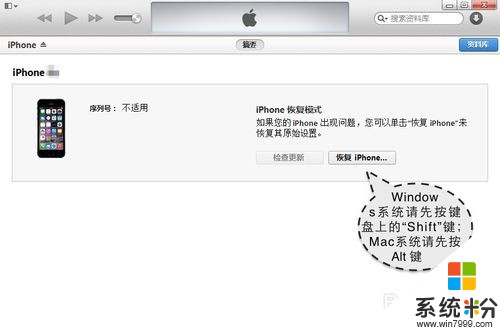 6
6另外有時候,當我們在升級更新時,如果遇到意外情況導致更新失敗,會在 iPhone 屏幕上出現 iTunes 連接畫麵。此時由於更新失敗導致手機係統崩潰,也會自動進入恢複模式,連接電腦上的 iTunes 軟件也可以進行係統的恢複。所以建議大家在更新係統以前,如果手機上的數據資料比較重要,比如照片,聯係人,短信等,建議是在更新以前用電腦上的 iTunes 進行一次備份。
以上就是iPhone6怎樣進恢複模式,蘋果6進入恢複模式的方法有哪些教程,希望本文中能幫您解決問題。
電腦軟件相關教程